文字效果,ps做文字人像效果教程
2022-12-25 22:23:20
來源/作者: /
己有:25人學習過
使用PS制作文字效果人物照片的關鍵是把人物的中間調及暗調變成選區,再把想要的文字放到到選區里面,調整好密度和顏色即可。基本的制作思路就如同畫素描畫一樣,把暗部描繪出來,即可完成PS制作文字效果人物照片。
最終效果

原圖

1、打開原圖素材,調整亮度對比度(圖像 > 調整 > 亮度/對比度)。
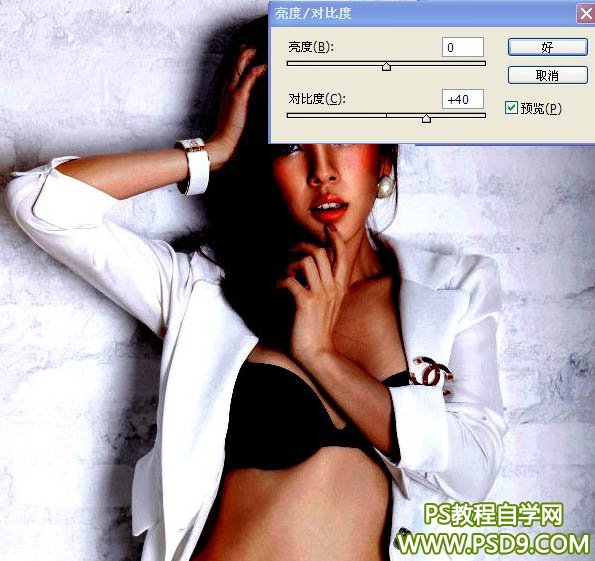
2、設置色彩范圍(選擇 > 色彩范圍),選擇中間調,如下圖,確定后新建一個圖層填充50%灰色。



3、設置色彩范圍(選擇 > 色彩范圍),選擇暗調,確定后新建一個圖層填充黑色。

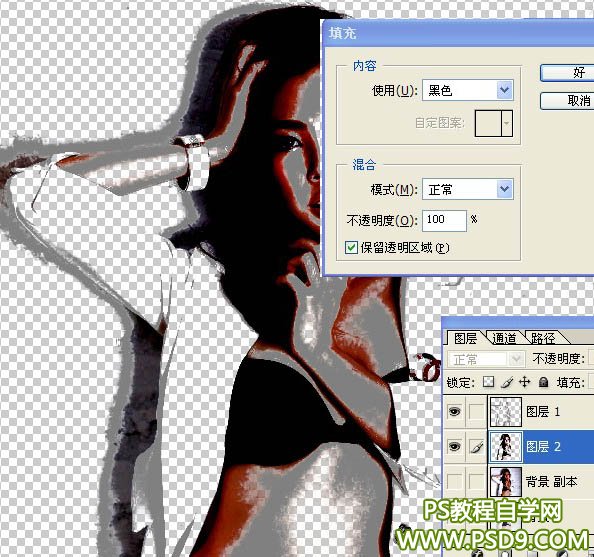

4、新建一個大小適當的文檔,選擇文字工具打上下圖所示的文字,合并圖層后選擇菜單:編輯 > 定義畫筆。





























